CrashPlan ist eine hochwertige Online-Datensicherungslösung
Alle Festplatten fallen an der einen oder anderen Stelle aus, undSie müssen sicherstellen, dass es gesichert ist. Als Teil einer effektiven Datensicherungsstrategie benötigen Sie eine externe Cloud-Speicheroption. Heute zeige ich Ihnen im Rahmen unserer Datensicherungsserie CrashPlan. Hier erfahren Sie, was es zu bieten hat und wie Sie es verwenden.
Erste Schritte mit CrashPlan
Besuchen Sie zuerst die CrashPlan-Website und laden Sie die herunterKostenlose CrashPlan-Testversion für Ihr Betriebssystem. CrashPlan ist plattformübergreifend. Es funktioniert mit Windows 32- und 64-Bit-Versionen, Linux, OS X und sogar Solaris. CrashPlan bietet eine Vielzahl von Dienstleistungen zu unterschiedlichen Preisen. Weitere Informationen finden Sie in der Vergleichstabelle.

Für diese Überprüfung verwende ich den CrashPlan + Unlimited-Dienst und biete die folgenden Funktionen.
- Unbegrenzter Online-Speicher
- Echtzeit-Datensicherung, mehrere Sicherungssätze, Onsite- und Offsite-Datensicherung, inkrementelle und differenzielle Sicherungen.
- Web Restore Datenrettung
- Garantierte Wiederherstellung
- 448-Bit-Dateiverschlüsselung
- Eine werbefreie Benutzeroberfläche und vieles mehr…
Die erste Sicherung Ihres Computers ist ziemlichZeitaufwändig über das Internet - dies gilt für jeden Online-Sicherungsdienst. Code 42 Software - die Entwickler von CrashPlan - sendet Ihnen jedoch gegen eine Gebühr eine externe Festplatte. Anschließend sichern Sie Ihre Daten auf dem externen Laufwerk, senden sie an das Unternehmen, und sie stellen Ihnen alles über das Internet zur Verfügung.
Installieren Sie die CrashPlan-Sicherungssoftware. Ich installiere die 64-Bit-Version von Windows 7. Die Installation ist nach dem Assistenten ein Kinderspiel.
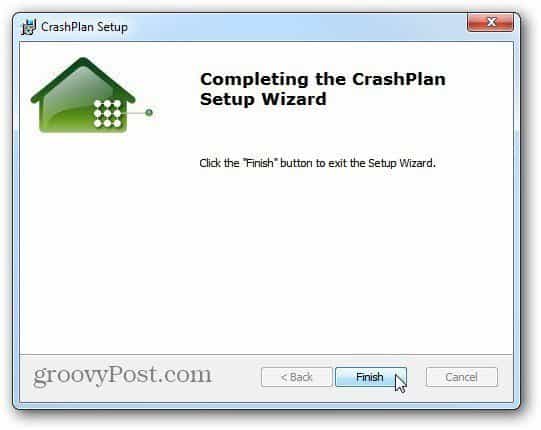
Nach Abschluss des Schnellinstallationsprogramms wird CrashPlan gestartet. Erstellen Sie zunächst Ihr kostenloses CrashPlan-Konto.
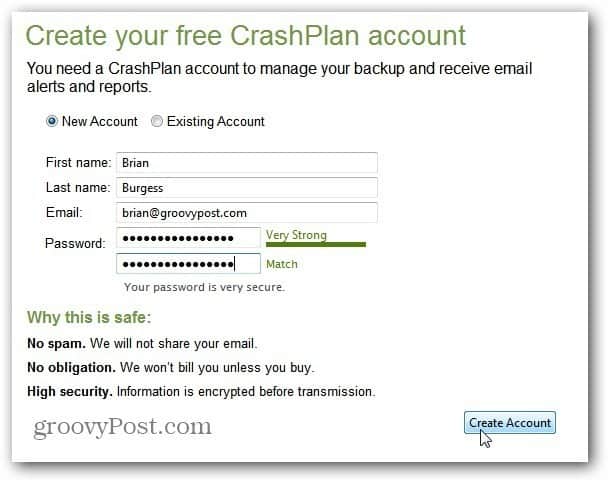
Nachdem Sie Ihr Konto erstellt haben, CrashPlanStartet sofort das Scannen Ihres lokalen Benutzerkontos. Ich war beeindruckt, dass es so schnell ging. Minimale Einrichtung und ich bin bereits auf dem Weg zu einem sicheren Online-Speicher.
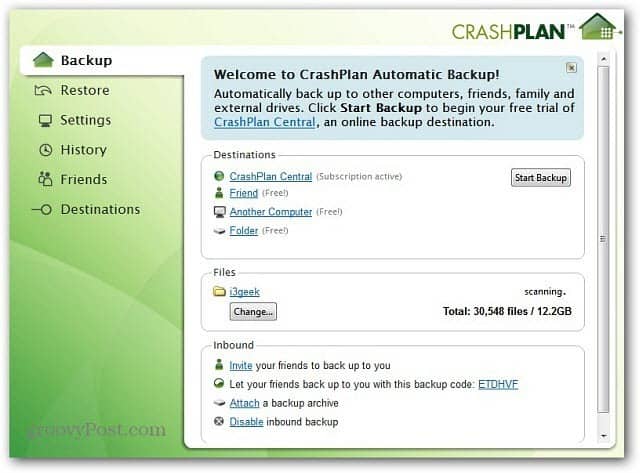
Wenn Sie einen Satz festlegen und den Ansatz zum Sichern Ihres lokalen Laufwerks vergessen möchten, belassen Sie einfach die Standardeinstellungen. Klicken Sie während der Überprüfung Ihres Systems durch CrashPlan auf Sicherung starten.
Ich möchte die Kontrolle über die Verzeichnisse haben, die gesichert werden. Wenn Sie wie ich sind, macht CrashPlan das auch einfach. Klicken Sie unter Dateien auf Ändern.
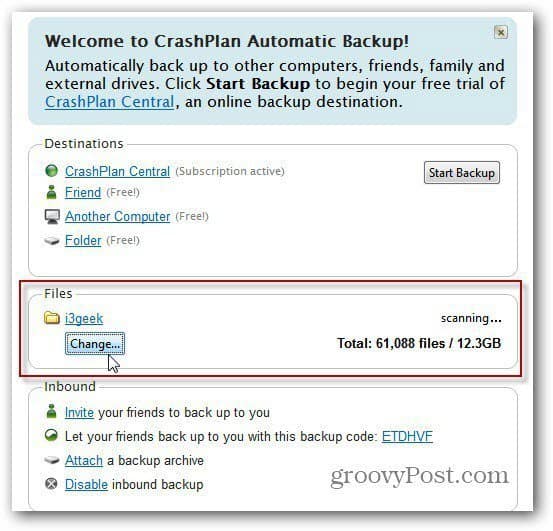
Jetzt können Sie zu den gewünschten Verzeichnissen navigierenSie können durch Überprüfen der gewünschten Ordner gesichert werden. Eine der großartigsten Funktionen, die CrashPlan bietet, die andere Dienste nicht bieten, ist die Sicherung verbundener externer Laufwerke.
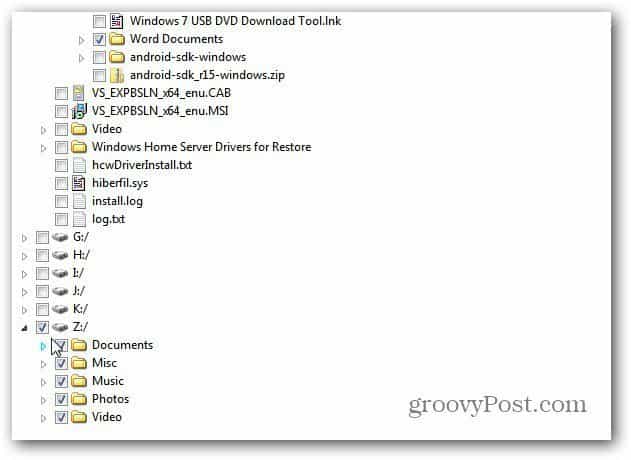
Eine andere coole Sache zu berücksichtigen ist das EinrichtenMehrere Ziele. Auf diese Weise können Sie CrashPlan Central andere Ziele wie die Computerdaten Ihres Freundes, andere Computer in Ihrem Netzwerk, externe Laufwerke und Online-Backups hinzufügen.
Um die Daten eines Freundes auf Ihrem CrashPlan zu sichern, senden Sie ihm eine E-Mail mit Ihrem Code. Sie müssen auch CrashPlan herunterladen und dann den von Ihnen gesendeten Code eingeben.
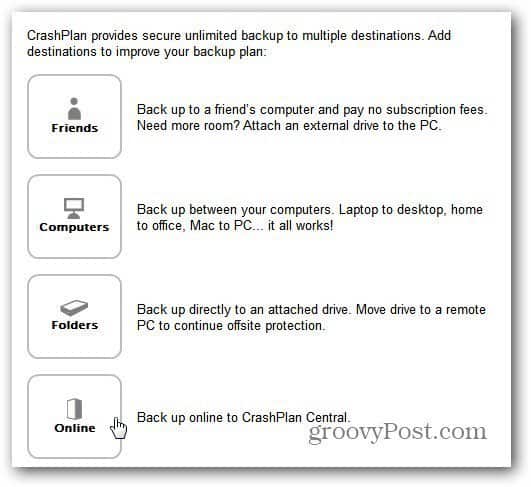
Ich habe 8 GB Daten an CrashPlan gesendet, und es hat gedauertetwa einen Tag zum Hochladen. Ich habe das Backup jedoch über das Wochenende angehalten, um andere Dinge zu erledigen. Was ist übrigens eine hervorragende Funktion? Sie können eine Sicherung anhalten, und wenn Sie fortfahren, wird sie dort fortgesetzt, wo sie aufgehört hat.
Sie können dies über das Symbol in der CrashPlan-Taskleiste tun und die Option Ruhezustand auswählen.
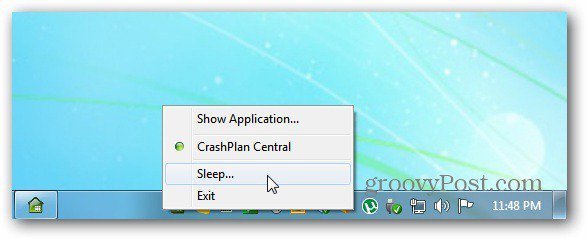
Hier sehen Sie, wo sich mein Backup befindetStarten Sie es vor zwei Tagen und halten Sie es das ganze Wochenende über regelmäßig an. Genau wie bei anderen Online-Sicherungsdiensten dauert die erste Sicherung am längsten.
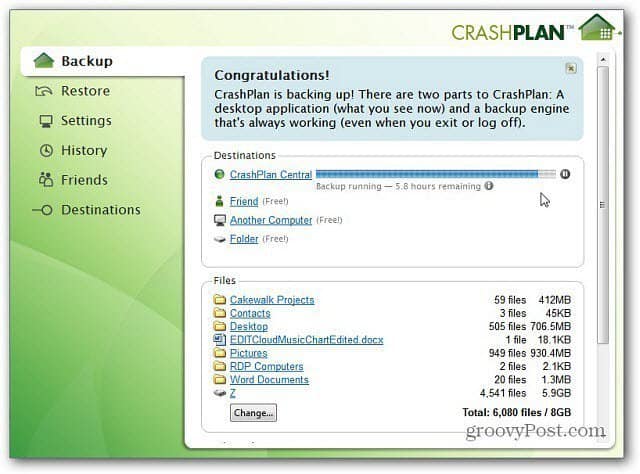
CrashPlan bietet auch kostenlose mobile Apps für iOS,Android und Windows Phone. Auf diese Weise können Sie unterwegs auf alle wichtigen Dateien zugreifen und diese freigeben. Dies ist mehr als nur ein Sicherungsdienst.
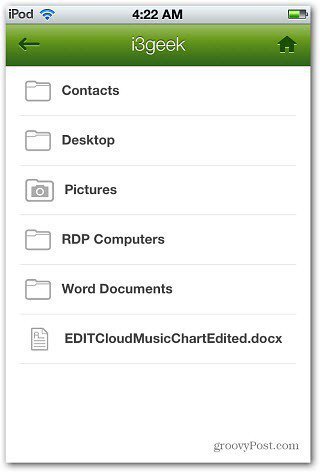
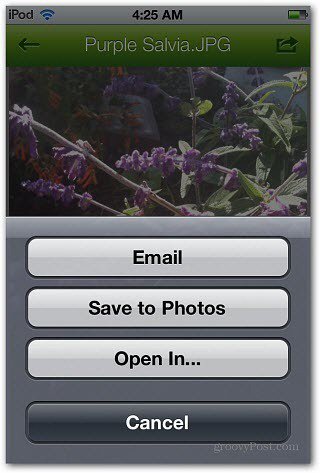
Während die CrashPlan-App auf einem iPhone oder iPod touch eine gewisse Benutzerfreundlichkeit bietet, funktioniert sie auf dem iPad viel besser, wenn Sie Ihre Dokumente lesen möchten.
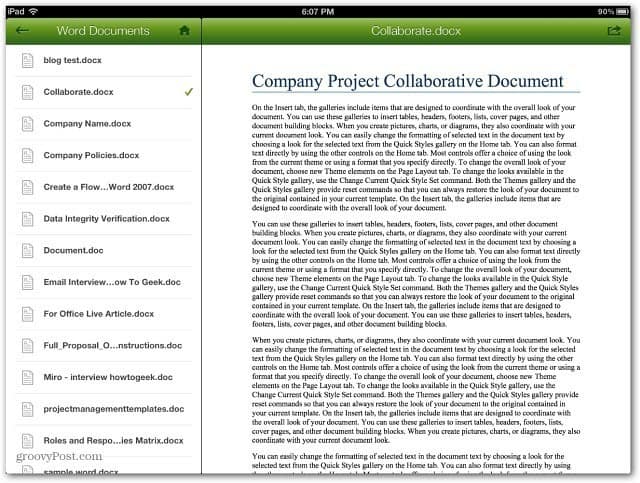
Es gibt auch Versionen der mobilen App für Windows Phone und Android. Sie haben praktisch überall auf verschiedenen mobilen Plattformen Zugriff auf Ihre wichtigen Daten.
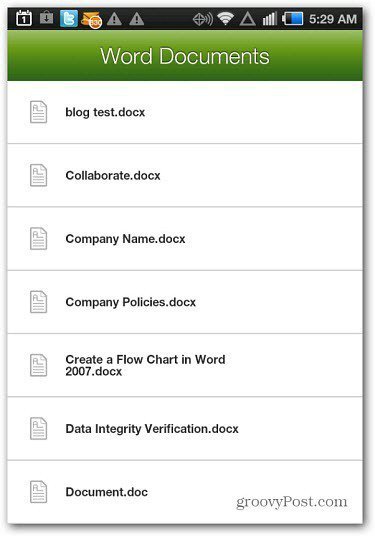
Fazit
Insgesamt war ich mit CrashPlan und dem zufriedenFülle von Funktionen bietet es. Ich muss zugeben, dass ich seit zwei Jahren Carbonite-Benutzer bin. Die Fähigkeit von CrashPlan, externe Laufwerke zu sichern, ist jedoch meine Lieblingsfunktion. Ich wurde allein für diese Funktion verkauft. Ich muss die Sicherungsbeschränkung für externe Laufwerke von Carbonite mit SyncToy nicht mehr umgehen. Mit all den zusätzlichen Funktionen und der soliden Verschlüsselung, die CrashPlan zum gleichen Preis bietet, mache ich den Wechsel.
Klicken Sie hier, um eine kostenlose Testversion von Crashplan herunterzuladen.










Hinterlasse einen Kommentar